Якщо мікрофон вашого пристрою Android не працює належним чином, це може викликати неприємні проблеми. Наприклад, якщо ви на зустрічі в Zoom, ви можете налаштувати звук, але що, якщо цього замало? Це може бути погане з’єднання з Інтернетом, але також може бути поганий мікрофон.
Якщо ви помічаєте, що ваш мікрофон не вловлює жодного звуку, можливо, ця конкретна програма не має дозволу на доступ до вашого мікрофона. Іноді ви тримаєте пальці над мікрофоном, тому інший абонент вас не чує. Або, можливо, вам доведеться спробувати деякі поради, щоб знову запрацювати. Незалежно від джерела проблеми, сподіваємося, наступні поради змусять мікрофон знову працювати.
Як увімкнути мікрофон на пристрої Android
Перш ніж перейти до порад з усунення несправностей, чи впевнені ви, що програма, яку ви використовуєте, має дозвіл на доступ до мікрофона? Це може бути причиною, якщо ви вперше використовуєте програму. Або, можливо, оновлення змінило деякі речі, які він не повинен, і вам доведеться надати йому доступ ще раз. Щоб увімкнути свій мікрофон, вам потрібно перейти до
Налаштування, а потім Конфіденційність. Перейшовши в режим Конфіденційність, торкніться Менеджер дозволів варіант.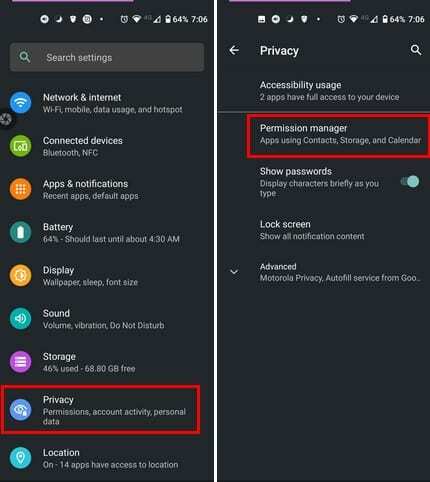
У диспетчері дозволів ви побачите список усіх типів дозволи ви можете давати програми. Натисніть на Варіант мікрофона і знайдіть програму, яка створює проблеми. Коли ти виберіть додаток, переконайтеся, що Дозволити вибрано варіант.

Якщо програма не має дозволу на мікрофон, це може пояснити, чому вона взагалі не працює. Повторіть ці кроки, якщо проблема стосується кількох програм.
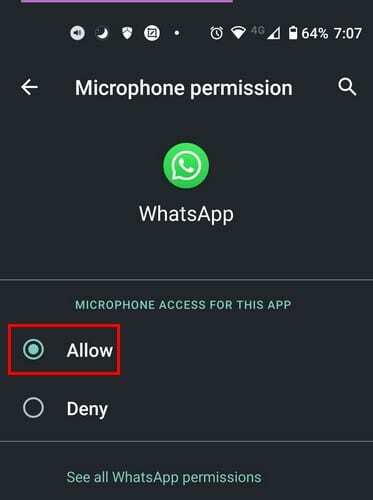
Основні виправлення, коли Fic Mic не працює на Android
Скрізь пил. Тож це не шок, що він може потрапити у ваш мікрофон. Будь ласка, добре очистіть його та подивіться, як зараз працює ваш мікрофон. Обов’язково почистіть його тонкою голкою або шпилькою, зніміть і почистіть футляр. Говорячи про футляри, якщо ви нещодавно змінили корпус пристрою, переконайтеся, що мікрофон не закритий. Відомо, що перезавантаження пристрою Android творить чудеса. Крім того, переконайтеся, що у вас сильний сигнал, і якщо ви нещодавно впустили телефон, можливо, ви захочете віднести його для обслуговування. Нарешті, ви можете перевірити, чи на вашому пристрої Android очікує оновлення, щоб вирішити проблему з мікрофоном.
Щоб перевірити наявність оновлення, що очікує на розгляд, перейдіть до Налаштувань і проведіть пальцем униз до системи. Коли ви перебуваєте в системі, торкніться опції Advanced, щоб відкрити додаткові параметри.
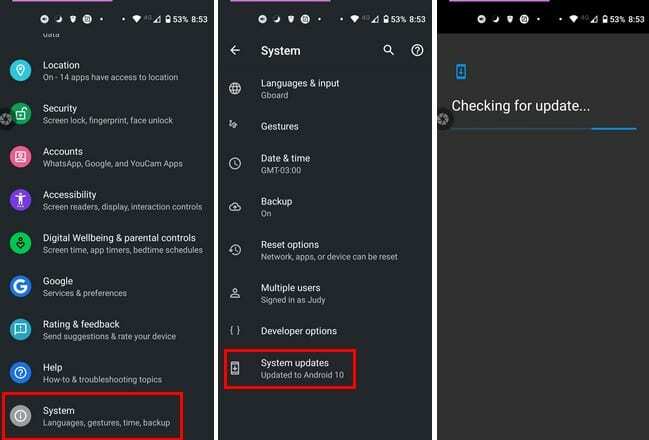
Видаліть пристрої, підключені до Bluetooth
Ще одна причина, чому мікрофон на вашому Android не працює, може бути через забутий пристрій Bluetooth, який ви підключили. Якщо залишити його підключеним, цей пристрій використовується як основний мікрофон і пояснюється, чому мікрофон вашого пристрою Android не є. Щоб забути ці пристрої Bluetooth, перейдіть до свого пристрою Налаштування, а потім Підключені пристрої. Ви повинні побачити список всіх підключених пристроїв. Щоб забути пристрій, торкніться зубчасте колесо і виберіть Забудь варіант.
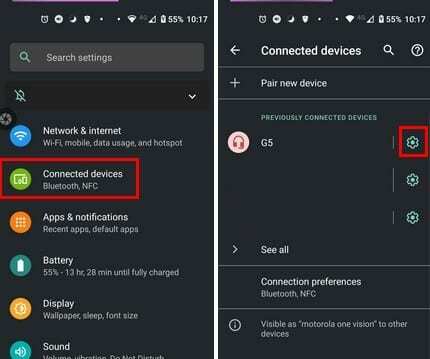
Чи можуть сторонні програми бути винуватцями?
Якщо ви помітили, що проблема виникла після того, як ви встановили програму, якій потрібен доступ до мікрофона вашого пристрою, то це може бути причиною проблеми. Видалення програм може бути неможливим, але щоб перевірити, чи відповідають програми, ви можете використовувати свій пристрій безпечний режим. Якщо мікрофон працює нормально в безпечному режимі, то, схоже, вам доведеться розлучитися з додатками. Однак не хвилюйтеся; якщо ви отримаєте застряг у безпечному режимі, ми підготували вас.
Висновок
Оскільки різні речі можуть спричинити неправильну роботу мікрофона вашого пристрою Android, вам потрібно буде пробувати один метод за раз, поки не знайдете той, який працює. Завжди краще починати з основних виправлень, перш ніж братися за щось складне. Як ви думаєте, який метод ви спробуєте в першу чергу? Дайте мені знати про це в коментарях нижче і не забудьте поділитися статтею з іншими в соціальних мережах.